Brams, Buggy, lefagy a YouTube -ot a tévében vagy az intelligens TV előtagot. Mit kell tenni?

- 1120
- 150
- Takács Tamás Csaba
Brams, Buggy, lefagy a YouTube -ot a tévében vagy az intelligens TV előtagot. Mit kell tenni?
Többször is találkoztam a YouTube alkalmazásban különféle problémákkal az intelligens TV -n. Néhány nappal ezelőtt a YouTube ismét hibázni kezdett. Az alkalmazás megkezdése után nagyon hosszú ideig megnyílt, majd néhány perc múlva bekapcsolta a videót, és a TV nem reagált semmire, a távirányító nem működött. Lehetetlen volt kijutni az alkalmazásból. Volt egy végtelen videó letöltés (animáció betöltése). Újra kellett indítanom a TV -t. Az újraindítás után (leválasztva a kimenetről) mindent megismételtek. A videó irreálisan hibázott, lelassult, és az alkalmazás végül teljesen lógott. Lehet, hogy van még egy problémád, de az a döntés, amelyet megosztok ebben a cikkben, segítenie kell.
Már van egy nagy útmutatónk a YouTube különböző problémáinak megoldására a TV -n és az intelligens alapú előtagok a webhelyünkön. Különböző munkamegoldásokat részletesen részletesen ismertetünk. De inkább az alkalmazás bevezetésével kapcsolatos problémákra irányulnak, és ebben a cikkben elmondom, mit kell tenni, ha a YouTube megnyílik, de ez rosszul működik a TV -n. A videót nem játsszák le, lefagy, fékez, nem tölti be a piercinget, a szokásos vagy a hangkeresést, nem működik stb. D.
Az utasítás minden Smart TV -vel (LG, Samsung, Sony, Philips, Ergo, Hisense, Kivi és T -vel rendelkezik. D.) és az összes Smart -on -táblára (TV Box), mivel a YouTube alkalmazás ezeken az eszközökön megközelítőleg azonos. Különben egy olyan megoldást mutatok be, amelyet a TV -kben és az előtagokban használhatunk Android TV -vel.
De a kezdőknek:
- Ügyeljen arra, hogy kapcsolja ki a hatalmat (Teljesen, egy aljzatból) TV vagy intelligens TV előtagok 10 percig. Talán ezt követően a YouTube normálisan és stabilan fog működni. Ez az első és legegyszerűbb megoldás.
- Tanácsos újraindítani az útválasztót, amellyel a TV csatlakozik. Ellenőrizheti az internetkapcsolat sebességét is a TV -n, vagy más eszközökön, amelyek ugyanahhoz az útválasztóhoz kapcsolódnak. Lehet, hogy a videó a YouTube -on, vagy maga az alkalmazás hibás, és lefagy az internethez való alacsony kapcsolat miatt.
- Ha lehetséges, csatlakoztassa a TV -t, hogy ellenőrizze egy másik WI -FI hálózatot. El lehet terjeszteni például a telefonról.
Utub Buggy - Tisztítjuk a keresés és megtekintés történetét
Ez a döntés sokan segít. Bemennie kell az alkalmazás beállításaiba, és tisztítani kell a keresés és a megtekintés történetét.
Ha egyáltalán nem indítja el a YouTube -ot, akkor olvassa el a cikkben szereplő megoldásokat, miért nem működik a YouTube az intelligens TV -n? A YouTube -ot nem indítják el, hibát adnak ki, az alkalmazás hiányzik a TV -n.Ezt megtesszük: Indítsa el a YouTube alkalmazást a TV -n, és alakuljon be a beállításokba.

A "Tiszta nézet előzményei" fülre lépünk, és kattintunk a "Tiszta nézet előzményei" gombra "gombra".
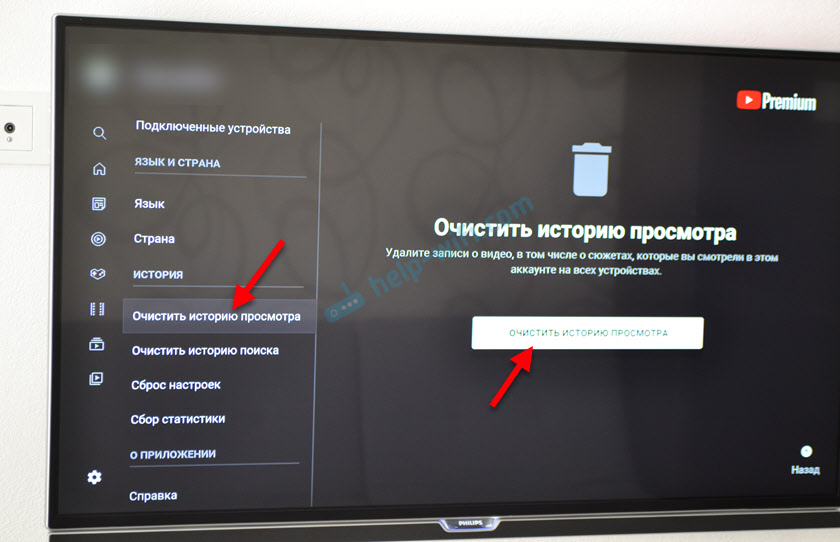
Ezután áttérünk a következő "Keresési előzmények tisztítására", és kattintunk a "Tiszta keresési előzmények" gombra "gombra.
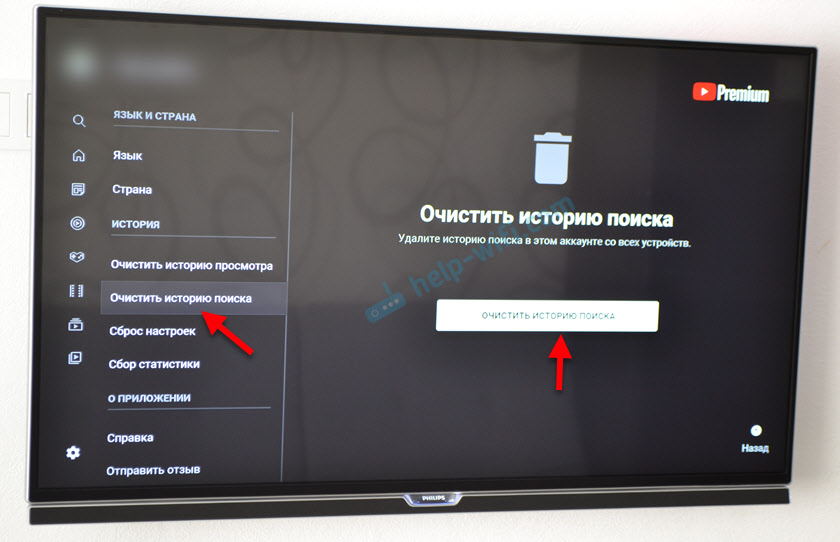
Ezeknek a tevékenységeknek a után próbáld meg nézni a videót. Ha a YouTube videóját nem töltik le, és nem játsszák a TV -ben, vagy más problémákat az alkalmazás alkalmazásában - próbálja meg alkalmazni a következő megoldásokat. Még mindig újraindíthatja a TV -t vagy az intelligens előtagot (10 percig kikapcsolja az energiát).
A YouTube alkalmazásbeállítások visszaállítása
Fontos! A döntés után újra be kell adnia a Google -fiókját a YouTube alkalmazásban. Azt javaslom, hogy ezt a megoldást alkalmazzák utoljára, amikor semmi sem segített.Nyissa meg a beállításokat az alkalmazásban, és lépjen a "Beállítások visszaállítása" szakaszban. Kattintson a "Beállítások beállítása" gombra.
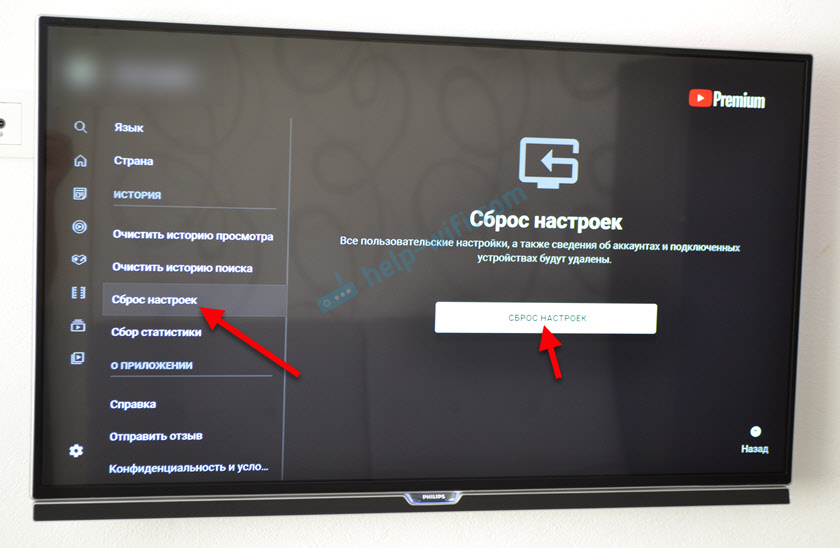
Az alkalmazás ismételt bejárata után próbáljon meg egy videót nézni. Ha minden rendben van, beírhatja a fiókját. Ha nem, menjünk tovább!
YouTube -problémák a tévében - Tisztítsa meg a gyorsítótárat és az adatokat
Amint megértem, ez a megoldás csak intelligens TV -khez és konzolokhoz alkalmas, amelyek Android és Android TV -n működik.
A TV beállításaira vagy az előtag intelligens beállítására kell lépnie, és lépjen az "Alkalmazások" szakaszra (akkor valószínűleg "minden alkalmazás"), és keresse meg a YouTube -ot ott. Ha van egy „stop” elem (az alkalmazás bezárására gondol) - kattintson.
Válassza az "Adatok törlése" lehetőséget, és erősítse meg az "OK" megnyomásával.
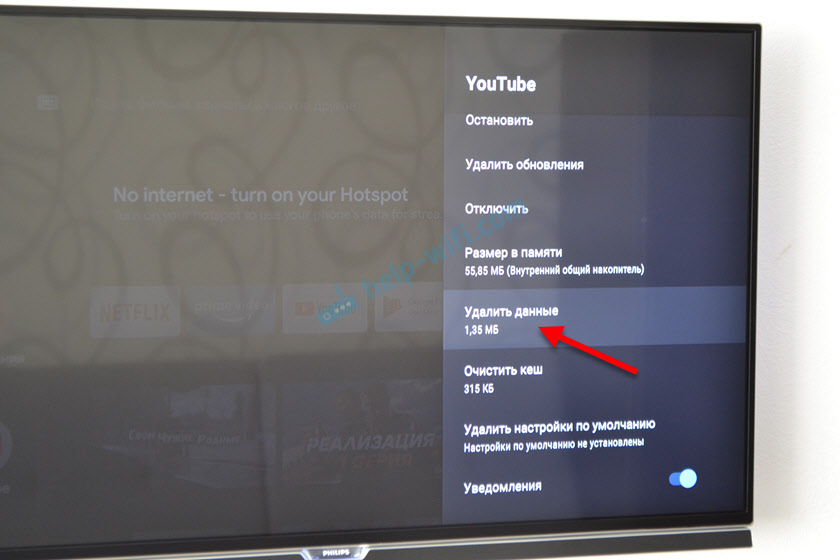
Ezután válassza a "Tisztítsa meg a gyorsítótárat" (ha ez az elem aktív), és erősítse meg.
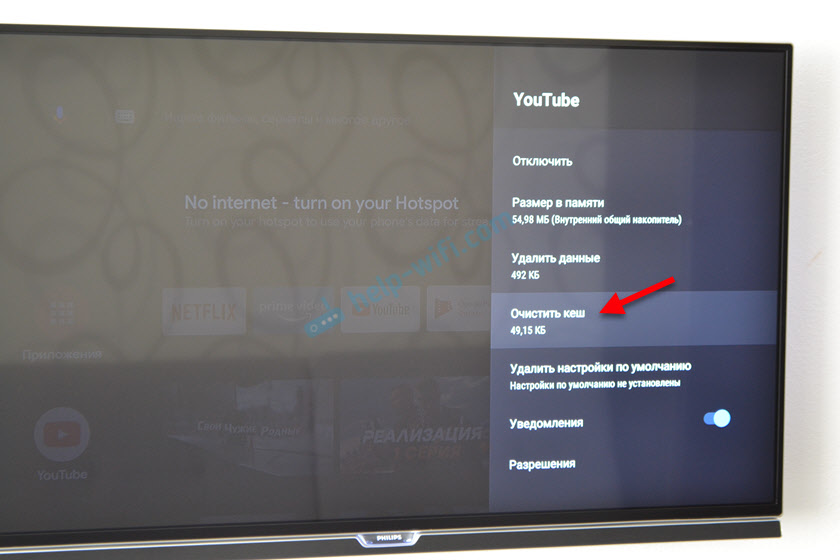
Az alkalmazást azonnal elindíthatja a "Nyílt" kiválasztással.
Ez segített nekem a problémám megoldásában. A YouTube alkalmazás Android beállításokban történő megtisztítása után minden tökéletesen működött. A videót lejátsszák és nem lassulnak le, az alkalmazás nem fagy.
Alkalmazásfrissítés vagy visszalépés (frissítés eltávolítása)
Nagyon gyakran az alkalmazás elindításával és a videó reprodukciójával mindenféle probléma pontosan a frissítés után jelenik meg. És a YouTube -t automatikusan frissítik, a részvétel nélkül. Lehet, hogy nem is tudja, hogy az alkalmazást frissítették. És úgy tűnik, hogy a problémák semmiből nem származtak. Úgy tűnik, hogy működött és megmutatta, de itt és minden.
Mindenekelőtt azt javaslom, hogy próbálja eltávolítani az utolsó frissítést. Ugyanazon TV -kben és az Android és Android TV -vel rendelkező intelligens előtagokon ezt megteheti az „Alkalmazások” szakaszban, a YouTube kiválasztása, vagy a Google Play App Store alkalmazás oldalán.
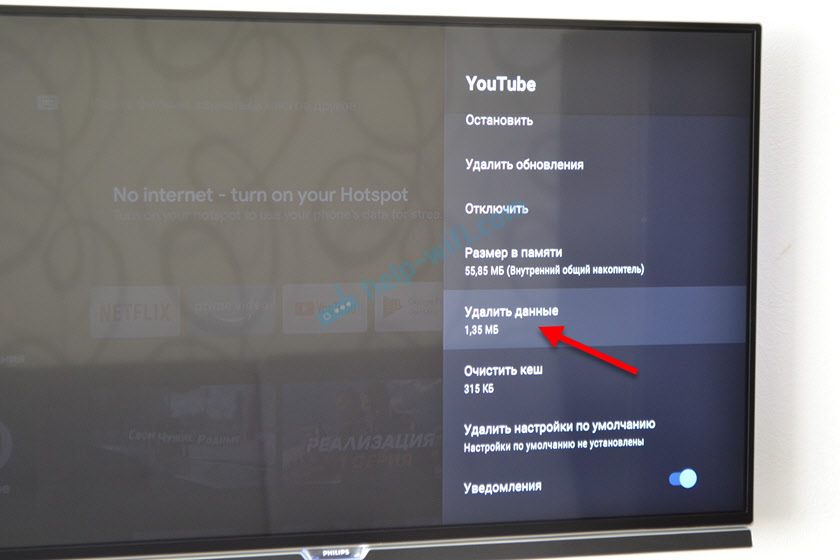
Eltávolíthatja az alkalmazást is, kapcsolja ki a TV -energiát 10 percig, és telepítse a YouTube alkalmazást. Vagy frissítse/tekerje fel a frissítést. Mint már fentebb írtam, ezt meg lehet tenni a beállításokban vagy az alkalmazásboltban. Mindez a TV vagy az előtag gyártójától és az intelligens TV -platformtól függ. Nézzünk meg egy kicsit még mindent:
- TV -kben és konzolokban az Android és az Android TV -vel (Sony, Philips, Ergo, Hisense, Kivi és T. D.) Ezt meg lehet tenni a beállításokban (lásd a fenti képernyőképet), vagy a Google Play -ben (a keresés során meg kell találnia a YouTube alkalmazást).
- Az LG TV -kre, hogy telepítse, frissítse vagy visszaszorítsa a YouTube -ot az LG Store App Store -ban. Lehet, hogy a beállításokban van egy külön szakasz az alkalmazások kezelésére, most nem tudom ellenőrizni. Ha van információja, ossza meg a megjegyzésekben.
- A Samsung TV -ken ezt megteheti az Apps alkalmazásban. Van egy „paraméterek” elem, amelyben ki kell választania a „törlést”, jelölje ki a YouTube -ot és távolítsa el azt. Ezután megtaláljuk az alkalmazást a keresésen keresztül, és telepítjük újra.
Nagyon remélem, hogy sikerült megoldania azokat a problémákat, amelyek a YouTube alkalmazásával merültek fel, és most minden stabilan működik, és a videót késés nélkül, hibák és állandó rendezés nélkül játsszák le.
- « Hogyan lehet letiltani vagy törölni a Bluetooth fejhallgatót telefonon, laptopon, számítógépen, iPhone -on vagy más eszközön?
- Vezeték nélküli fejhallgató piros, kék, fehér, rózsaszínű pislogás. Égj piros színben. Mit kell tenni? »

